
お名前ドットコムのFX専用VPSを契約している人は多いのではないでしょうか。
僕もFX専用自動売買を運用するときにはお名前.comのVPSを使っています。
この記事ではVPS(リモートデスクトップ)をスマホからログインする方法を解説します。
お名前.comのVPSとは

お名前ドットコムと言えばドメイン購入や中古ドメインオークションなどで有名なのですが、他にもレンタルサーバーサービスもあります。
その中のひとつがVPSサービス。いわゆるデスクトップクラウドですね。
お名前ドットコムにはFXと専用VPSが用意されていて、他よりも安くて使い勝手がいい。
運用するFX自動売買システムの数によってプランを選んでみてくださいね。
お名前.comのVPSをスマホでログインする

VPSにスマホからログインできるようになれば、出先でも下記をチェックできるので便利です!
①EAが問題なく稼働しているか
→ニコニコマークがついてれば正常稼働中。
②指標前に手動で停止できる
→大きく相場が動く前は停止を推奨
③ポジション保有数を増やしたくない
→ナンピン系のEAの場合は自分の耐えれる含み損を見て判断
どれも重要な要素なのですが、特に①がポイントになりますよね。
動作が止まっていれば、新しくポジションを取ってくれませんし、利確もしてくれません。
コマ目に運用状況がチェックできるようにスマホでログインして確認してみましょう。
専用アプリをインストールする
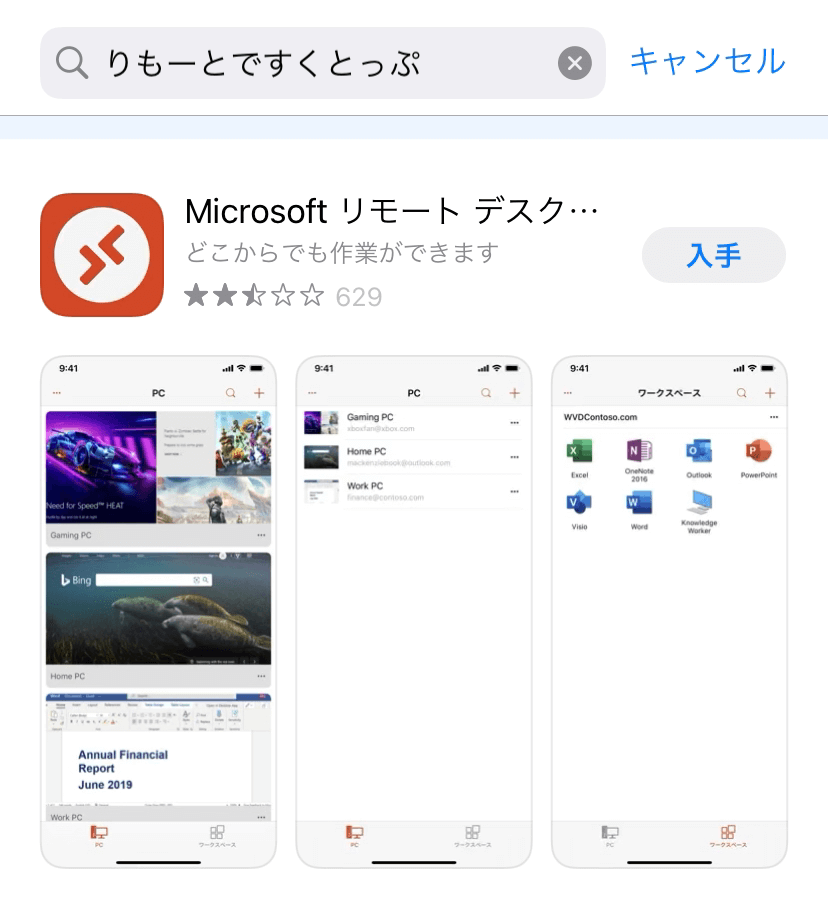
パソコンの場合はRDPファイルをダウンロードして、アイコンをダブルクリック。
ID、パスワードを入力すればログインできるので簡単です。
この設定ファイルをお手元のパソコンのデスクトップなどに保存しておくとファイルをダブルクリックするだけでかんたんにサーバーに接続することができます。引用元:お名前.comデスクトップクラウド
しかし、スマホにはRDPファイルをダウンロードして実行できません。
そこでアプリを使います。
使用するアプリは「Microsoft リモートデスクトップ」です。
アップルストアの検索窓で「リモートデスクトップ」と検索すると上のほうに表示されます。
インストールしてください。

詳しいログイン手順についてはお名前ドットコムの公式サイトのヘルプに書かれています。
こちらを参考にしてみてください。
リモートデスクトップを閉じる際の注意点
無事にリモートデスクトップにスマホでログインすることができたら、終了する時に閉じますよね。
先ほどのヘルプページにも書かれていますが、「接続を切断」しなければいけません。
間違ってもWindowsを再起動やシャットダウンしてはいけません。
再起動ならまたパソコン(Windows)が立ち上がるからいいのですが、シャットダウンしてしまうとお名前ドットコムに連絡しないといけなくなります。
MT4も起動していませんので、EAが運用されることはありませんし、ポジションを利確してくれません。
終了させるのは接続です!
VPSのスマホログインまとめ
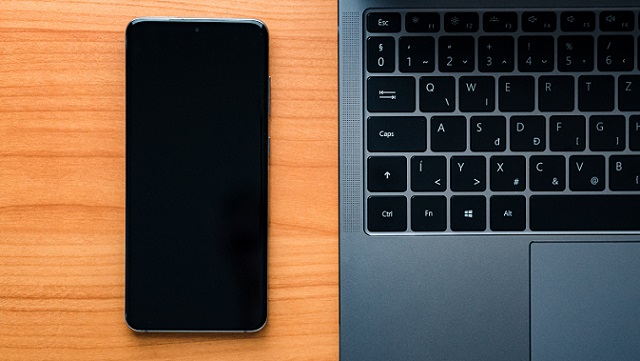
VPSにはスマホでログインすることも可能です。
出先でスマホからログインできれば、EAの稼働状況を確認できます。
1日1回は確認しておけば問題ないですね。
FX自動売買の運用で大事なのは完全放置せずに、ときにはチェックする時間を設けることです。
こちらの記事で手動対応することで利益を残す方法をまとめていますのでご確認ください。
また、「完全放置」で運用して欲しい!という声もいただきました。
そんな方のために、プロトレーダーに丸投げできるシステムを用意!















